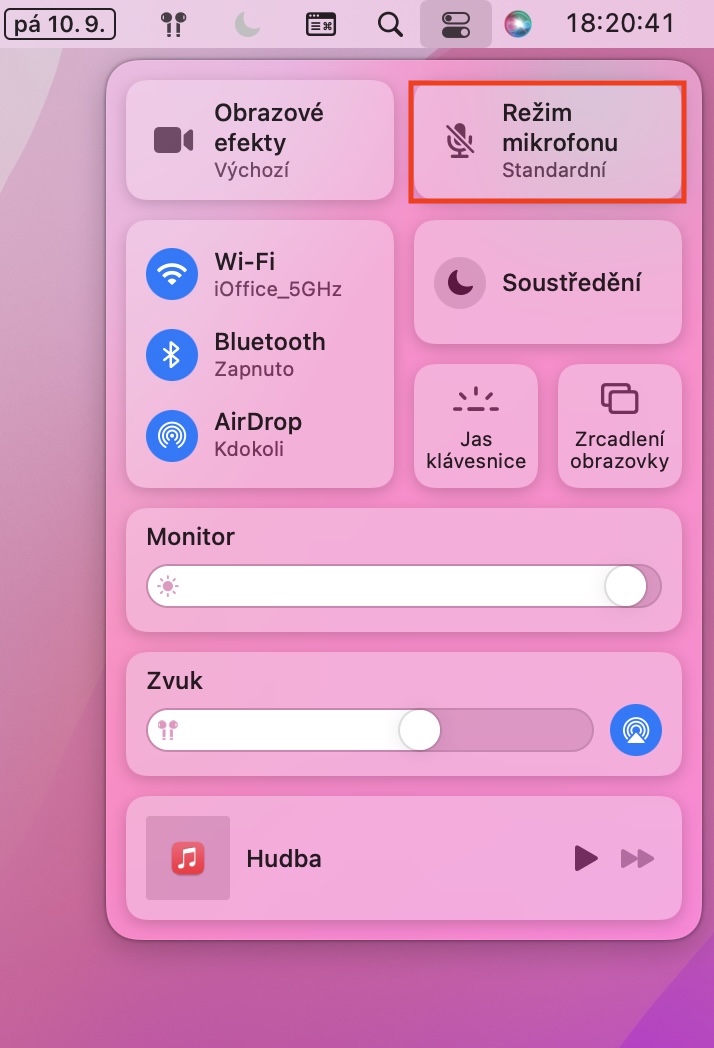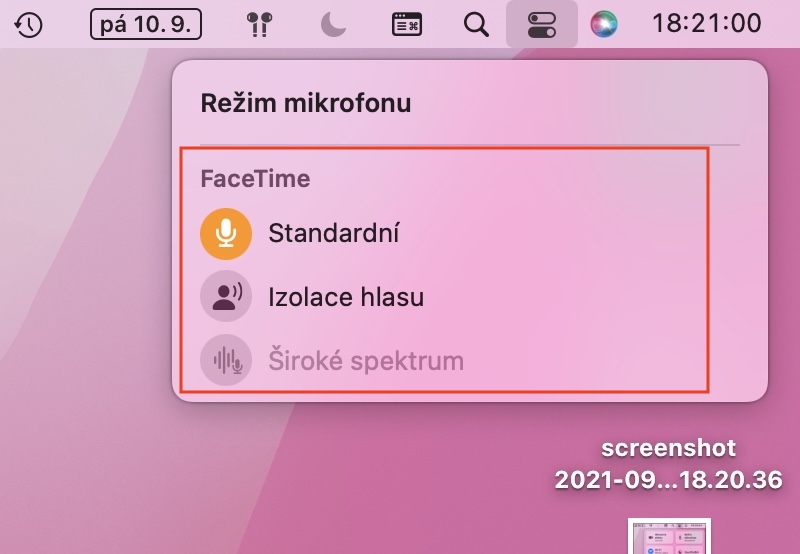Skrze Mac můžete velice jednoduše využívat různé komunikační aplikace k volání. Pokud zrovna pracujete, tak je vyřizování hovorů na jablečném počítači o mnoho příjemnější, než kdybyste museli v ruce u ucha držet iPhone. Můžete se ale ocitnout s situaci, kdy si druhá strana začne stěžovat na to, že váš špatně slyší, a to kvůli šumu či jiným rušivým zvukům. Až donedávna jste s tím nemohli nic moc dělat, avšak s vydáním nejnovějšího macOS Monterey se situace změnila. Apple totiž přišel se speciálními režimy mikrofonu, které dokáží s přijatým zvukem pracovat a popřípadě z něj také odstranit šum.
Mohlo by vás zajímat

Jak na Macu při volání zapnout redukci šumu mikrofonu
Funkci pro redukci šumu mikrofonu na Macu můžete využít například v kavárně, práci, škole a všeobecně kdekoliv jinde, kde je velmi rušno. Apple konkrétně uvádí, že je možné tuto funkci využít hlavně ve FaceTime, každopádně se mi ji podařilo využít také v aplikaci Skype – je tedy možné, že ji budete moci využít i ve vaší aplikaci. Dobrou zprávou je, že aktivace není vůbec složitá a vše zvládnete provést jen pomocí pár klepnutí – a stejně tak jednoduše můžete redukci šumu mikrofonu opětovně vypnout. Postup je následující:
- Prvně je nutné, abyste se na vašem Macu nacházeli v aktivním FaceTime (či jiném) hovoru.
- Jestliže jste součástí FaceTime hovoru, tak v pravé části horní lišty klepněte na ikonu ovládacího centra.
- Tímto se vám otevře ovládací centrum, kde v jeho horní části klepněte na dlaždici Režim mikrofonu.
- Následně se vám zobrazí tři možnosti, ze kterých vyberte Izolace hlasu.
- Po změně režimu mikrofonu můžete ovládací centrum zavřít.
Výše uvedeným způsobem tedy můžete na Macu při volání zredukovat šum mikrofonu. Abyste mohli tuto funkci využít, tak musíte mít Mac z roku 2018 a novější a musí na něm být nainstalovaný systém macOS Monterey. Co se týče režimů mikrofonu, které jsem zmínil výše, tak jsou k dispozici celkově tři, a to standardní, izolace hlasu nebo široké spektrum. První zmíněný režim zvuk z mikrofonu přesouvá klasicky, druhý režim pak dokáže izolovat váš hlas a odstranit šum, společně s dalšími rušivými zvuky. A pokud aktivujete třetí režim, tak bude jednoduše přenášeno naprosto všechno, co váš mikrofon zachytí, bez jakékoliv úpravy či čehokoliv jiného. Režimy mikrofonu můžete jednoduše výše uvedeným způsobem měnit i přímo při hovorech, což se určitě hodí. Kromě toho se vedle dlaždice pro změnu režimu mikrofonu nachází také dlaždice pro změnu obrazových efektů, kde je možné zapnout portrétní režim, tedy režim, po jehož aktivaci dojde k rozmazání vašeho pozadí.